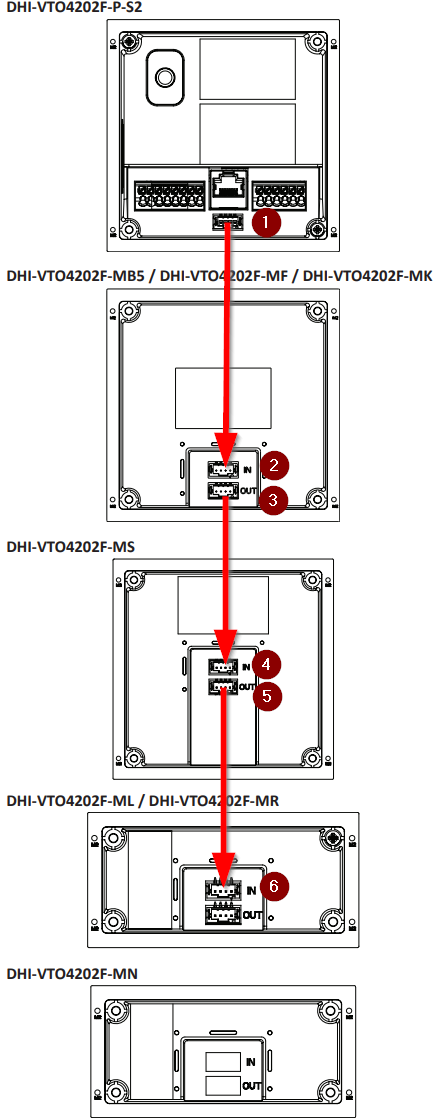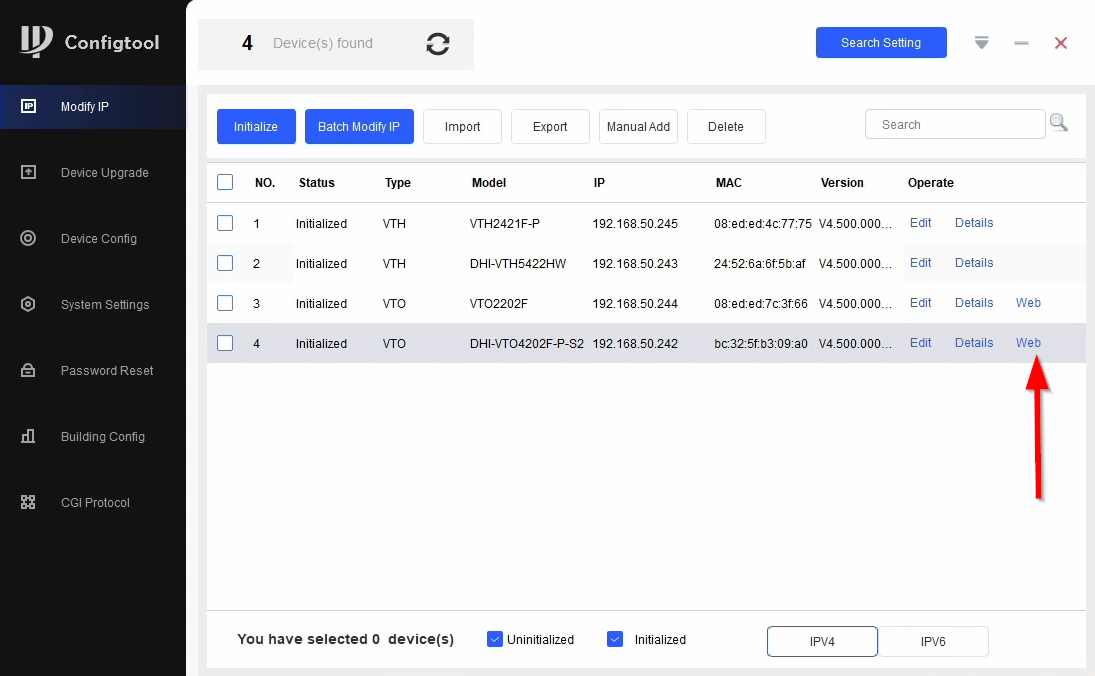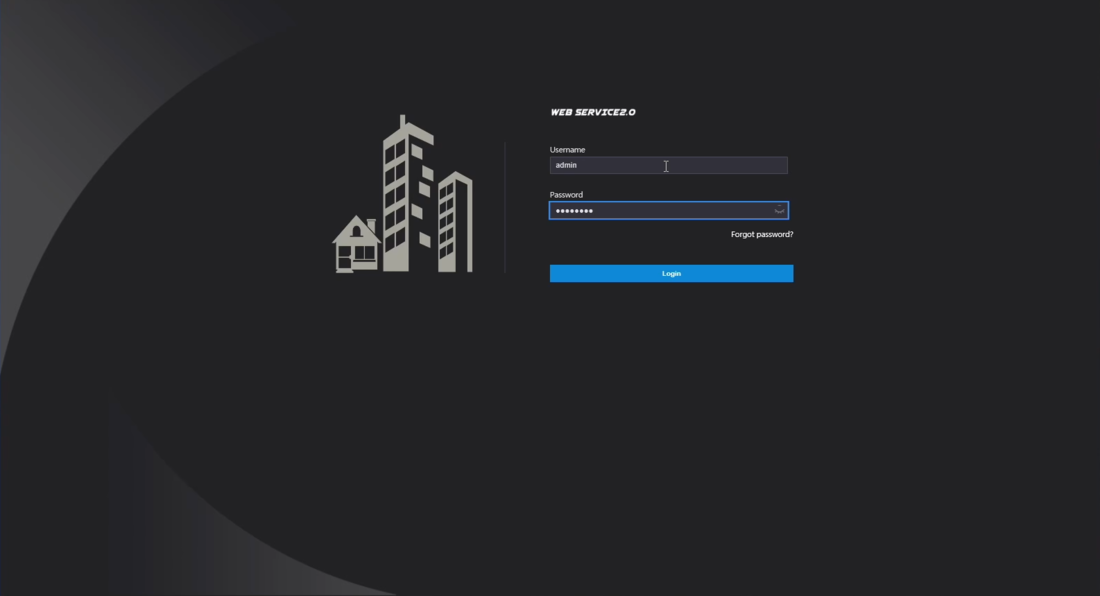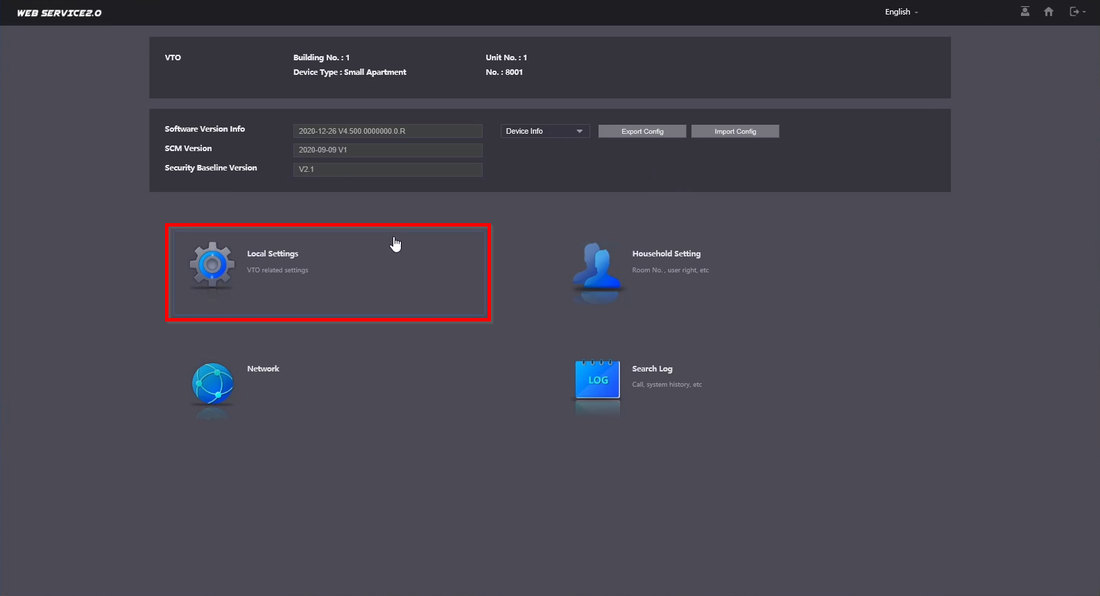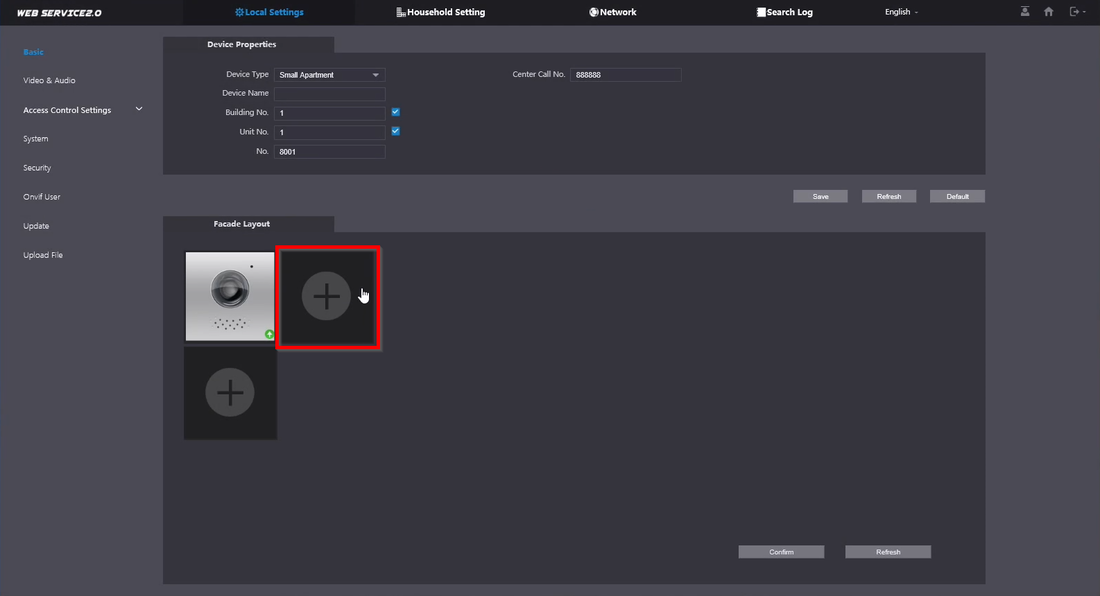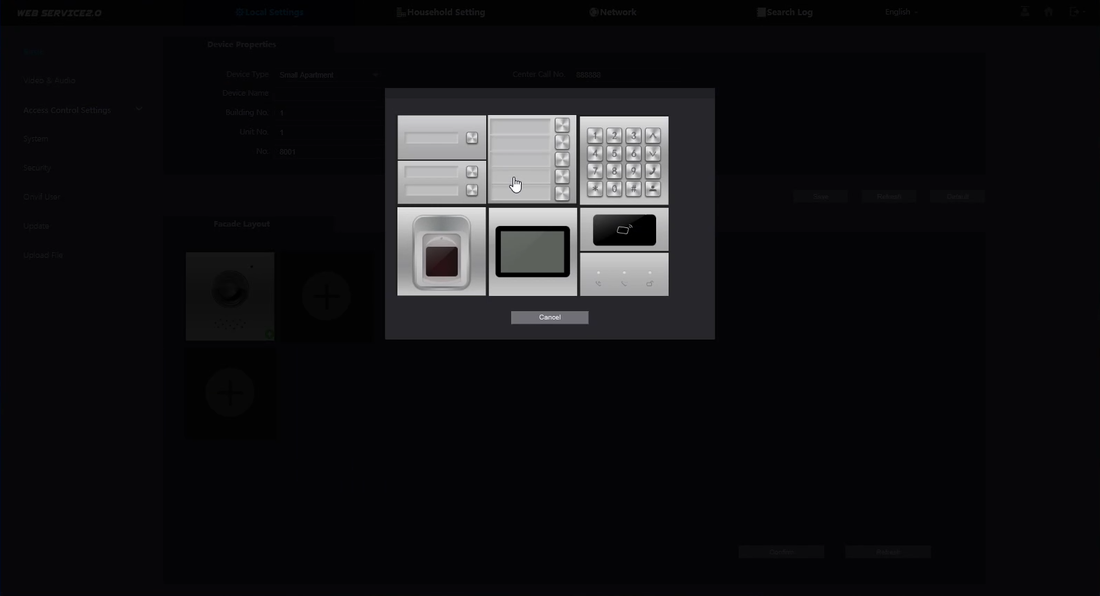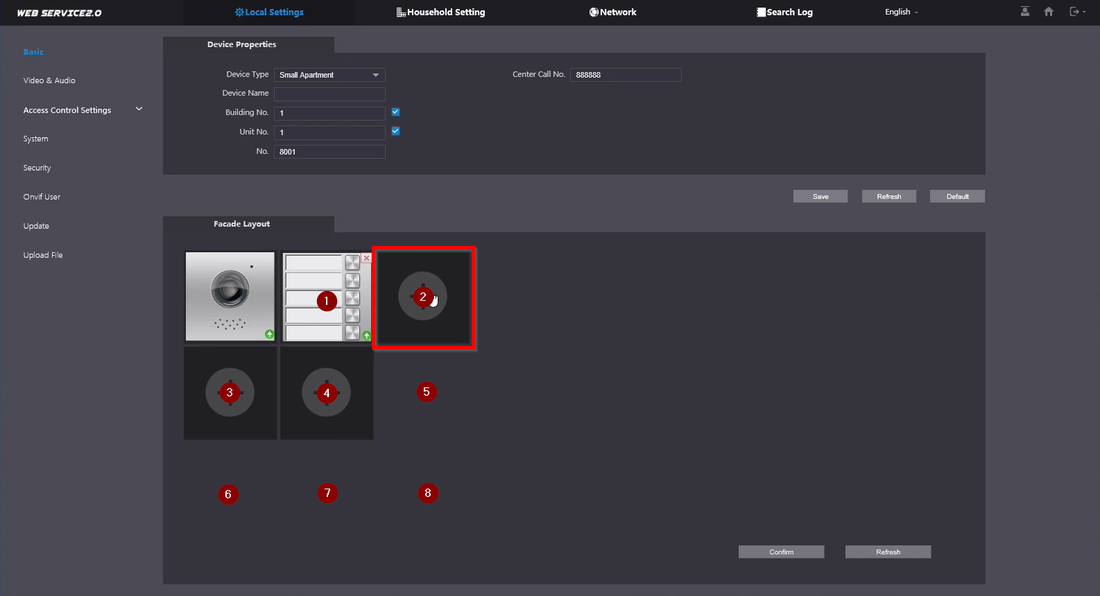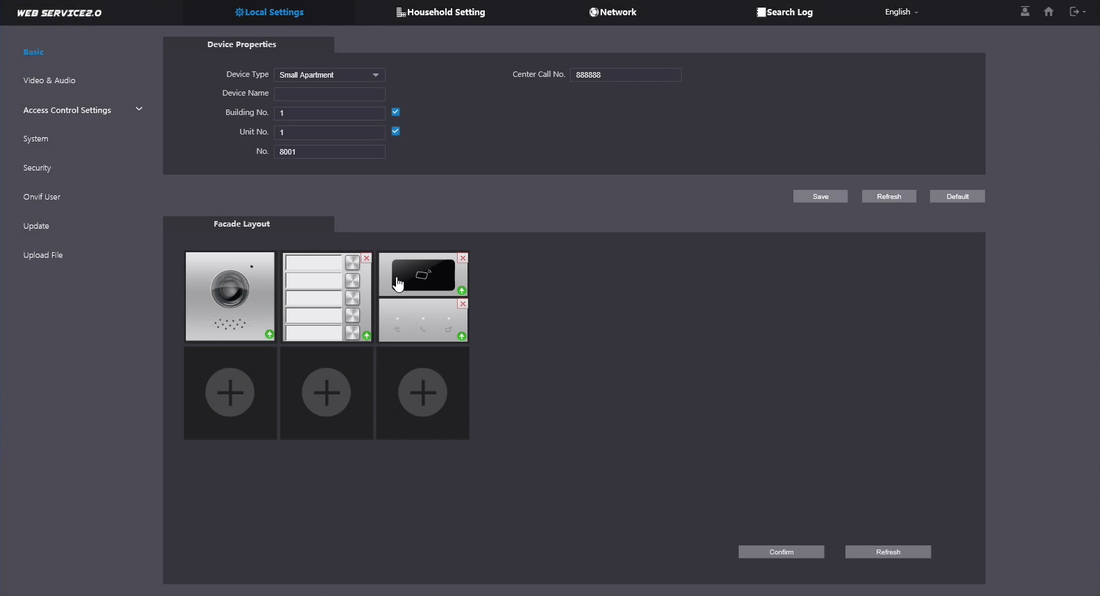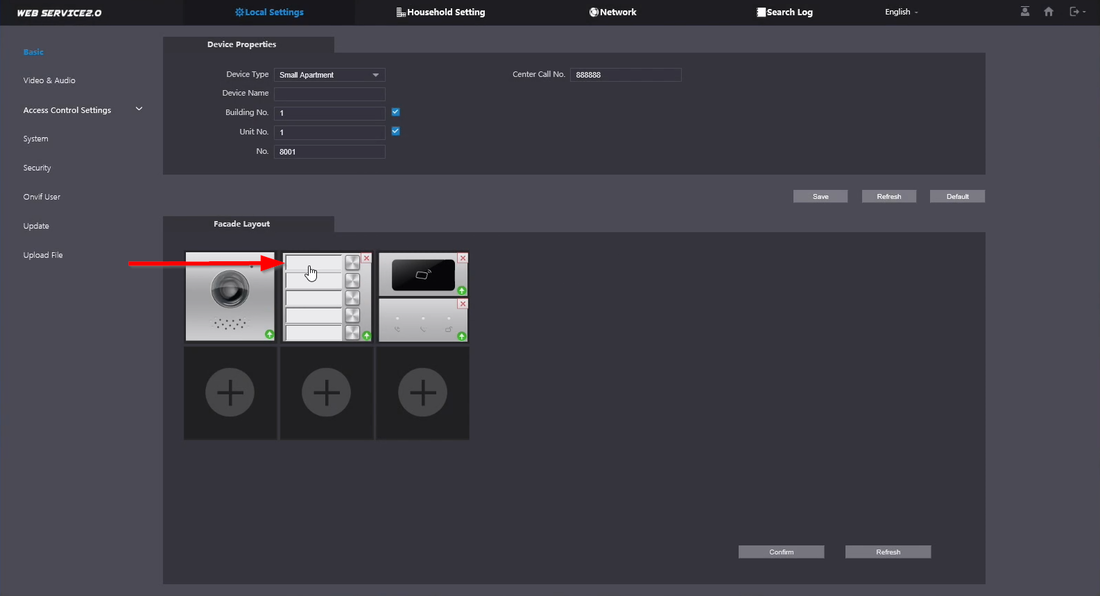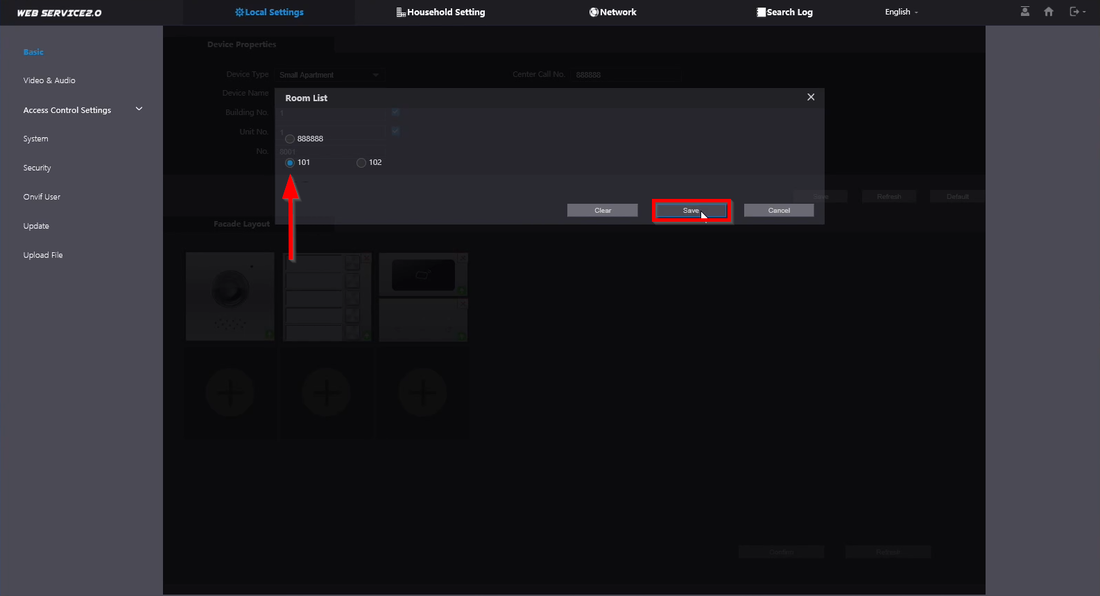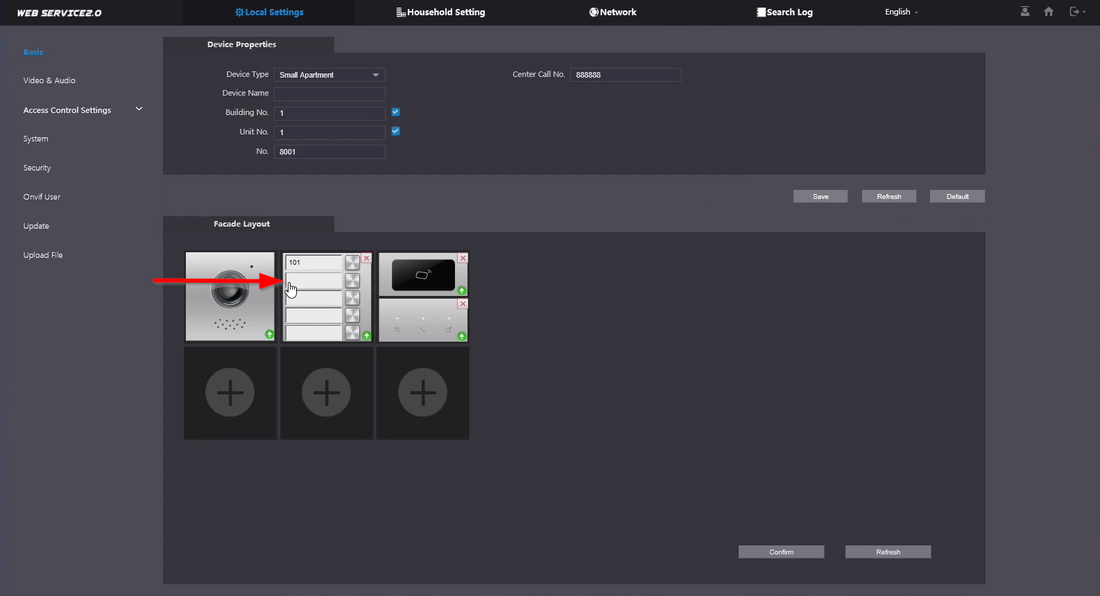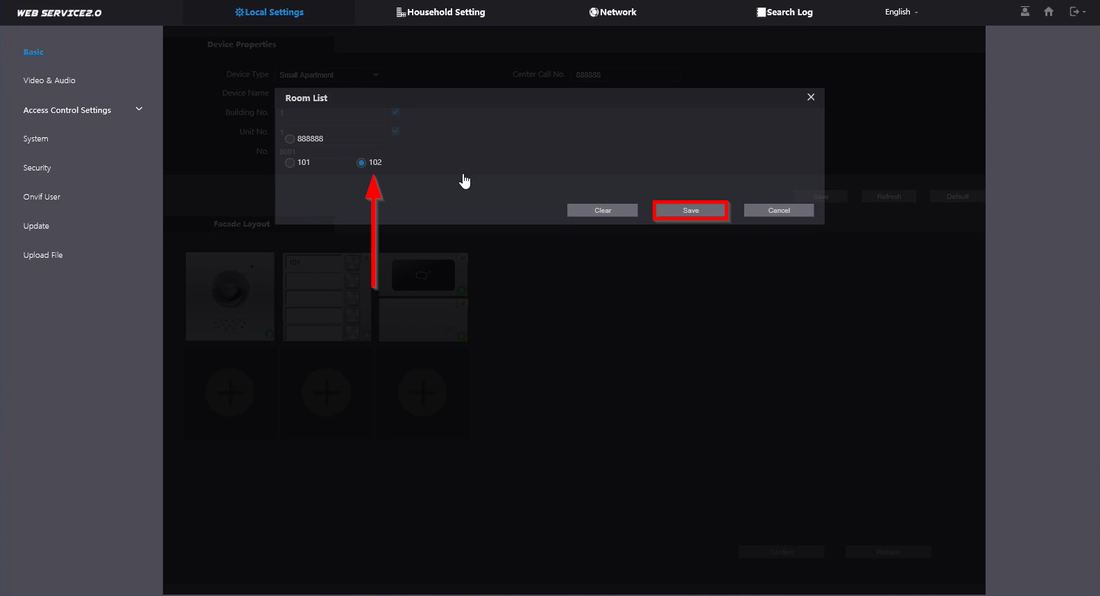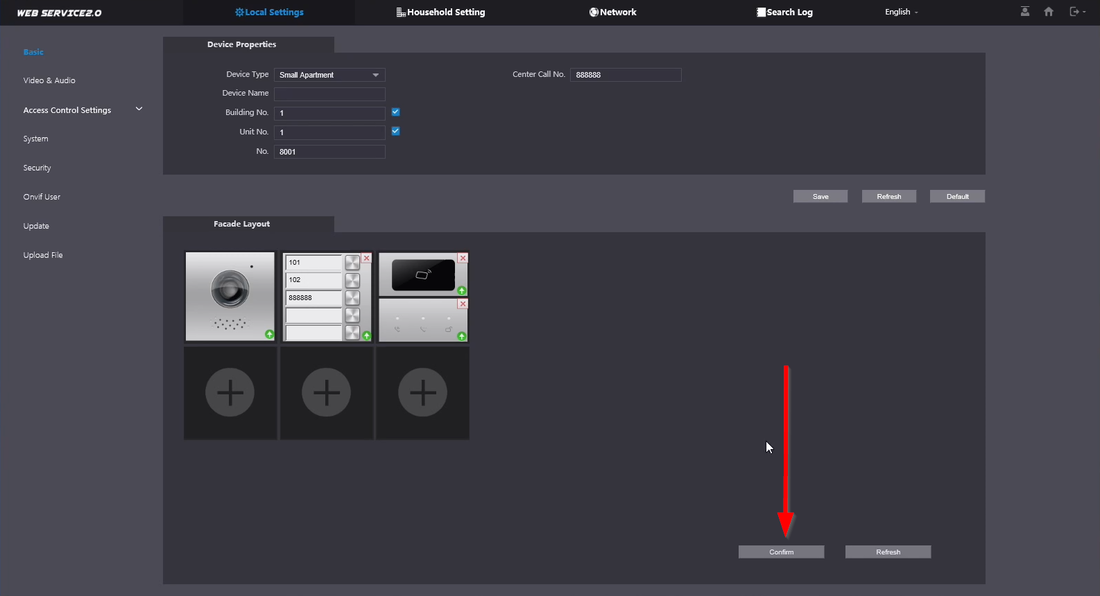Physikalische Verdrahtung der Module
Sie beginnen immer am DHI-VTO4202F-P-S2 OUT, Gehen Sie dann zum nächsten Modul am IN-Port. Setzen Sie dieses Muster für die restlichen Module fort.
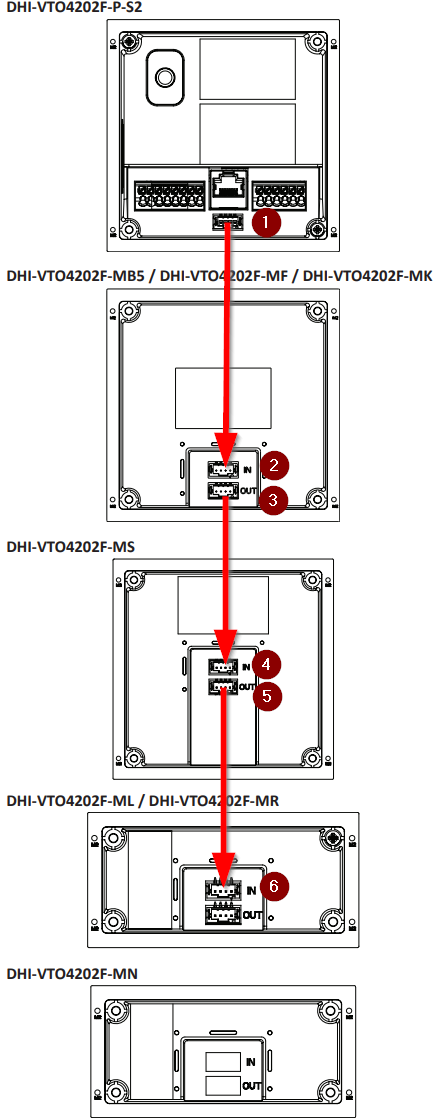
Programmierung der Module
1.Rufen Sie die WEBUI des DHI-VTO4202F-P-S2 auf
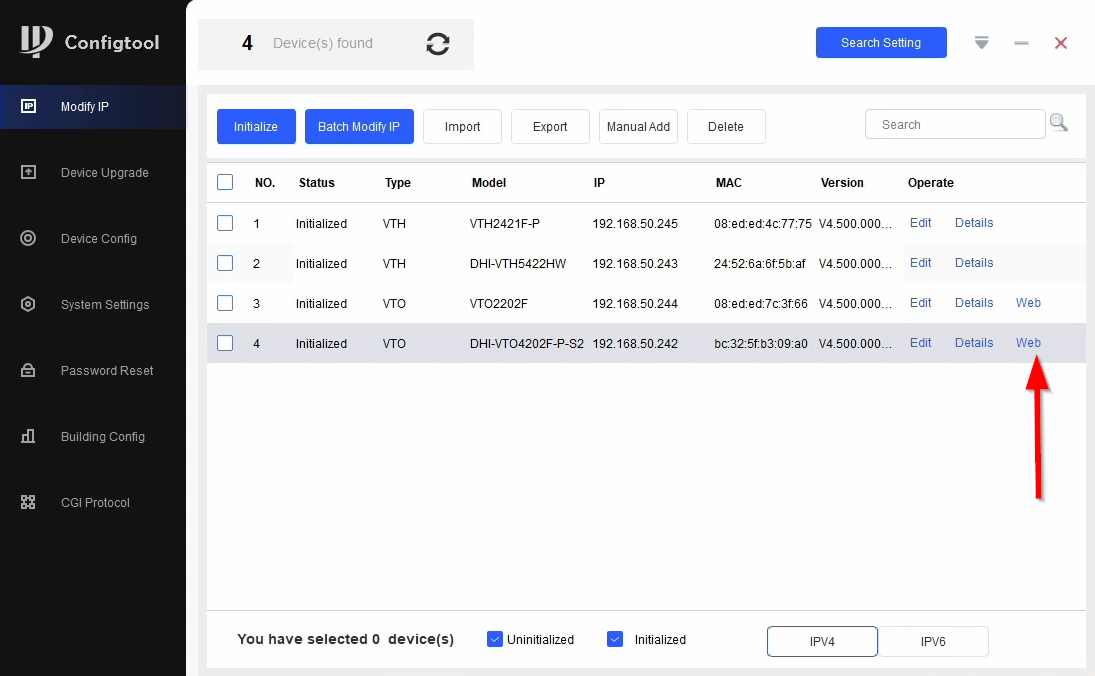
2.Melden Sie sich beim VTO an
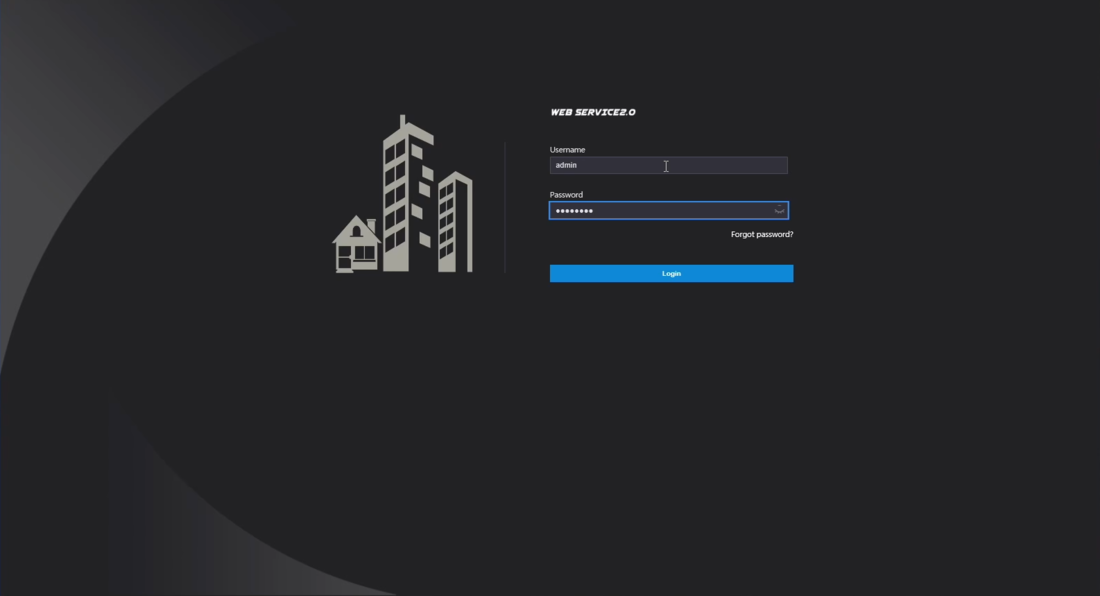
3.Gehen Sie zu Lokale Einstellungen
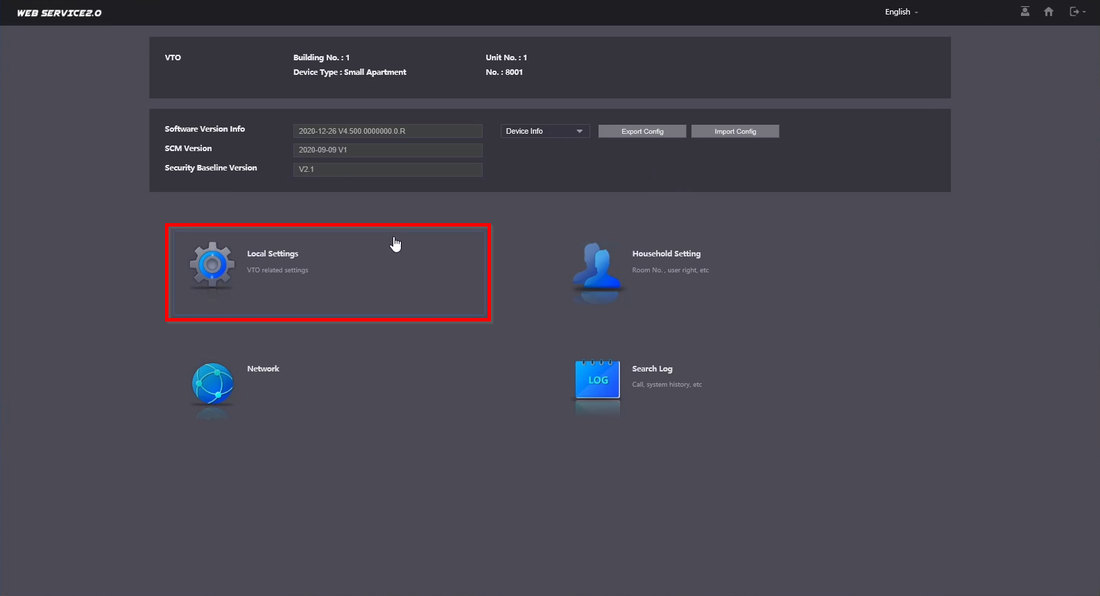
4.Klicken Sie unter Fassadenlayout auf den nächsten verfügbaren Eintrag
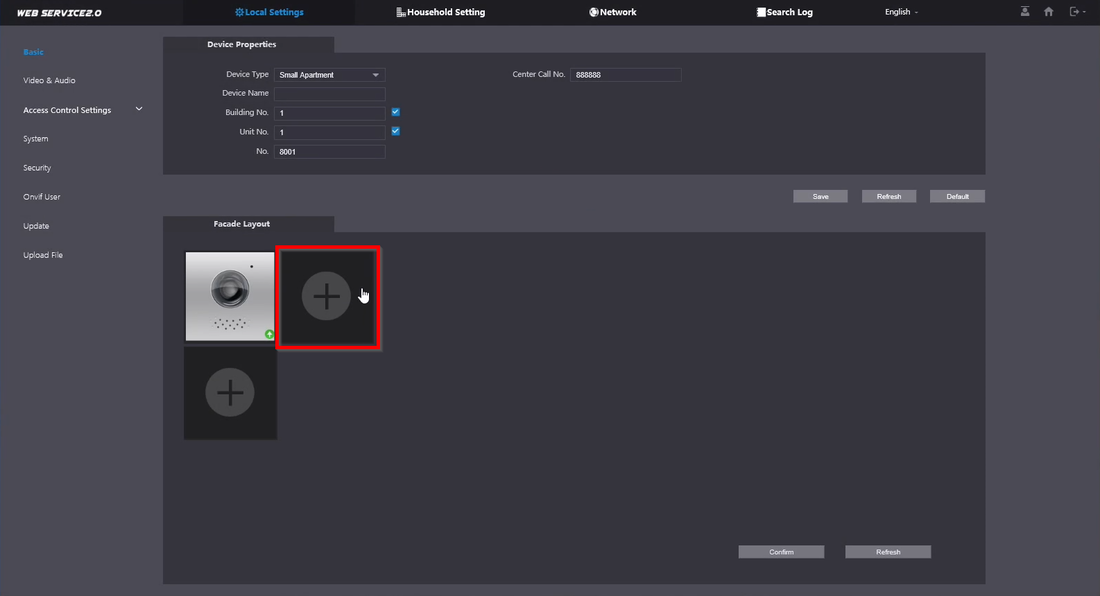
5.Wählen Sie die Module in der Reihenfolge aus, in der Sie sie physisch verdrahtet haben
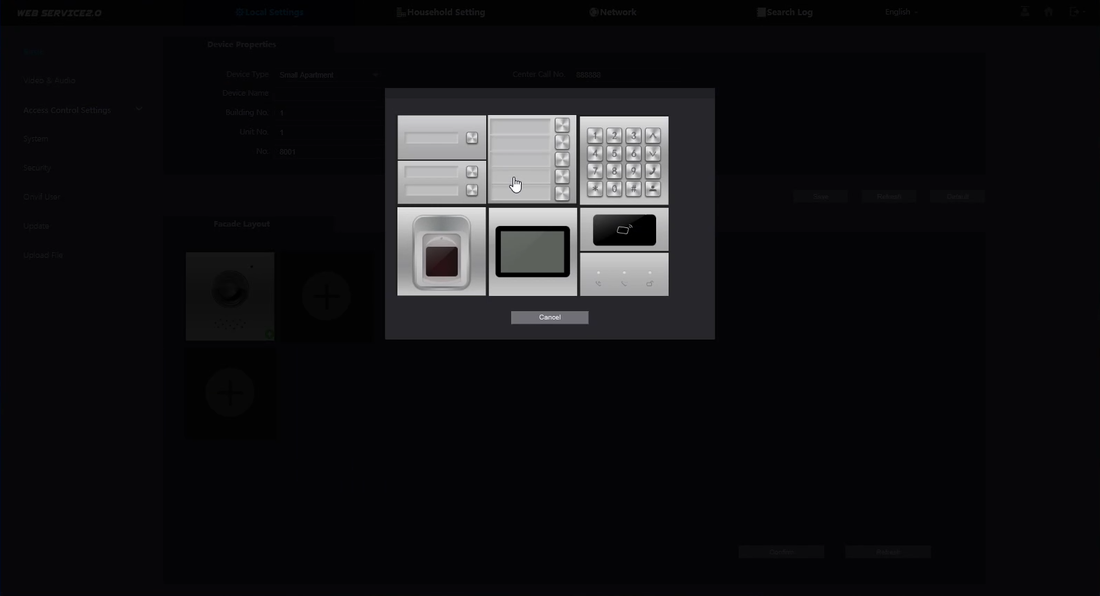
6.Wenn Sie mehrere Module haben, wählen Sie den nächsten leeren Steckplatz. Die Bestellung ist auf dem Bild unten gekennzeichnet
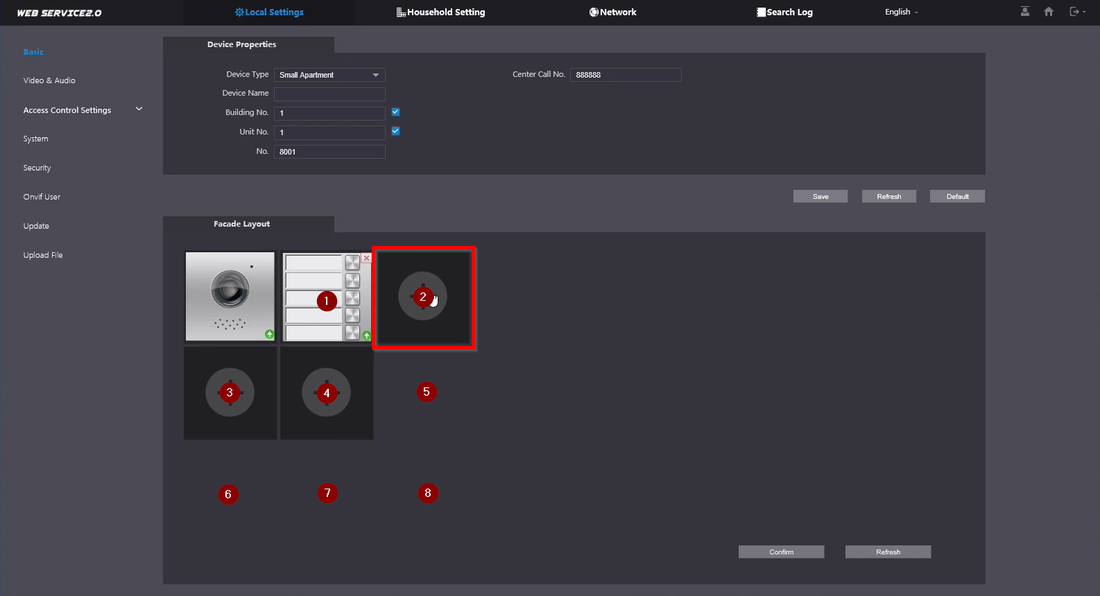
7.Die Module werden nach dem Hinzufügen ausgefüllt
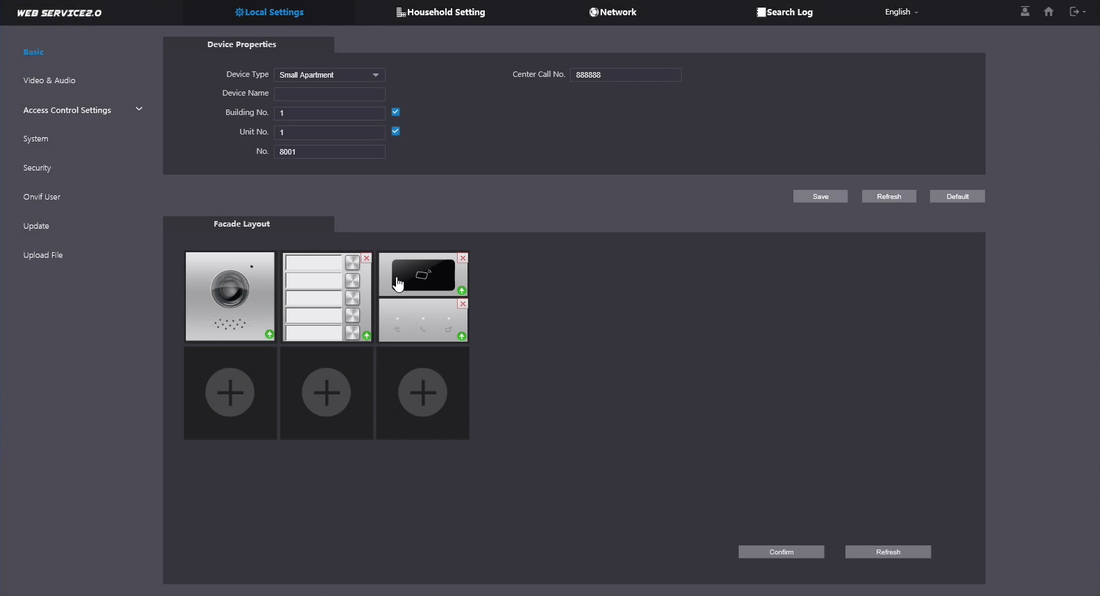
8.Wählen Sie das leere Kästchen aus, um das Call Panel mit fünf Tasten zu programmieren
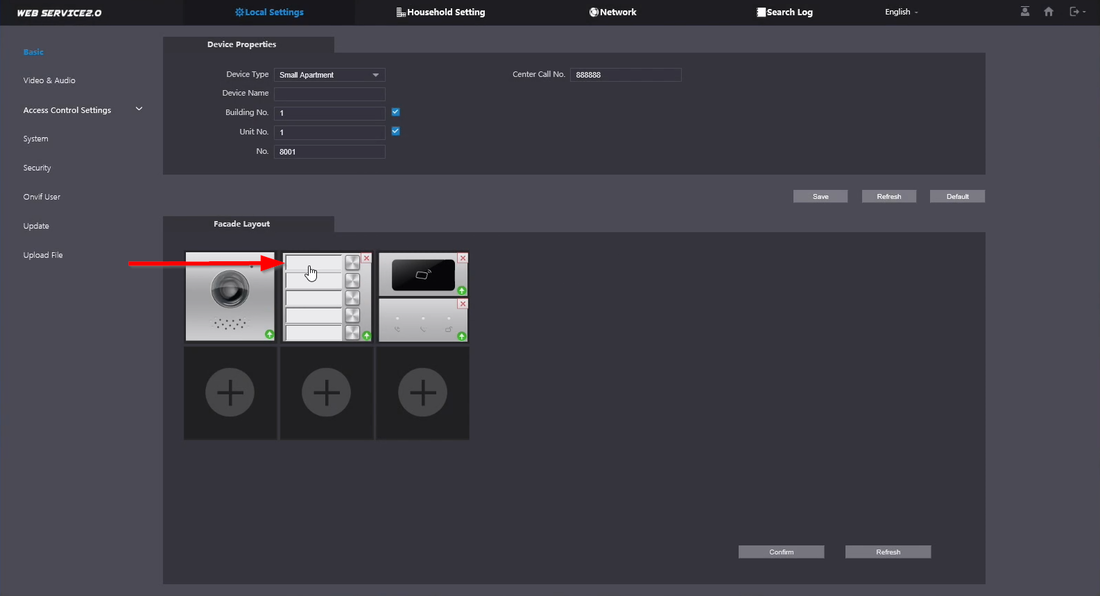
9.Wählen Sie die Zimmernummer aus, mit der Sie es verknüpfen möchten
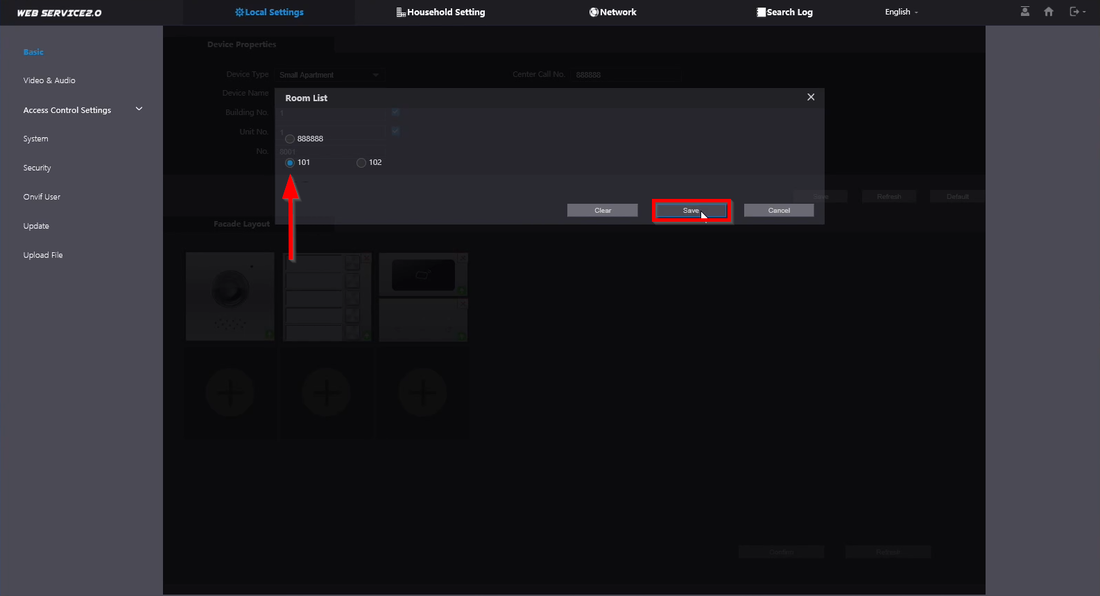
10.Wählen Sie das nächste Kästchen aus, wenn Sie mehrere Räume haben, die Sie verknüpfen möchten
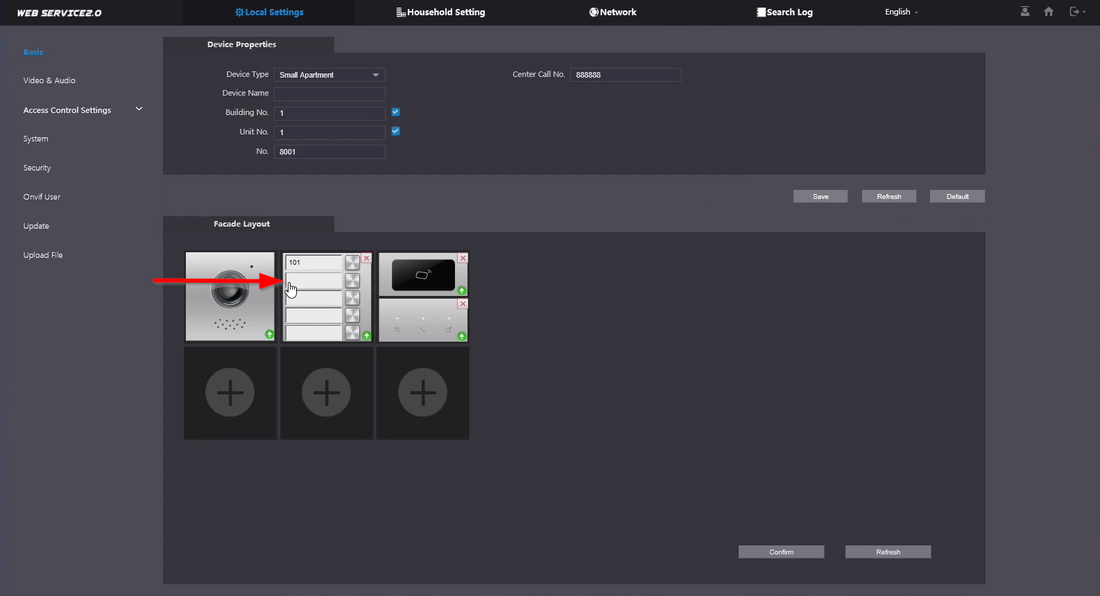
11.Wählen Sie die zweite Zimmernummer aus
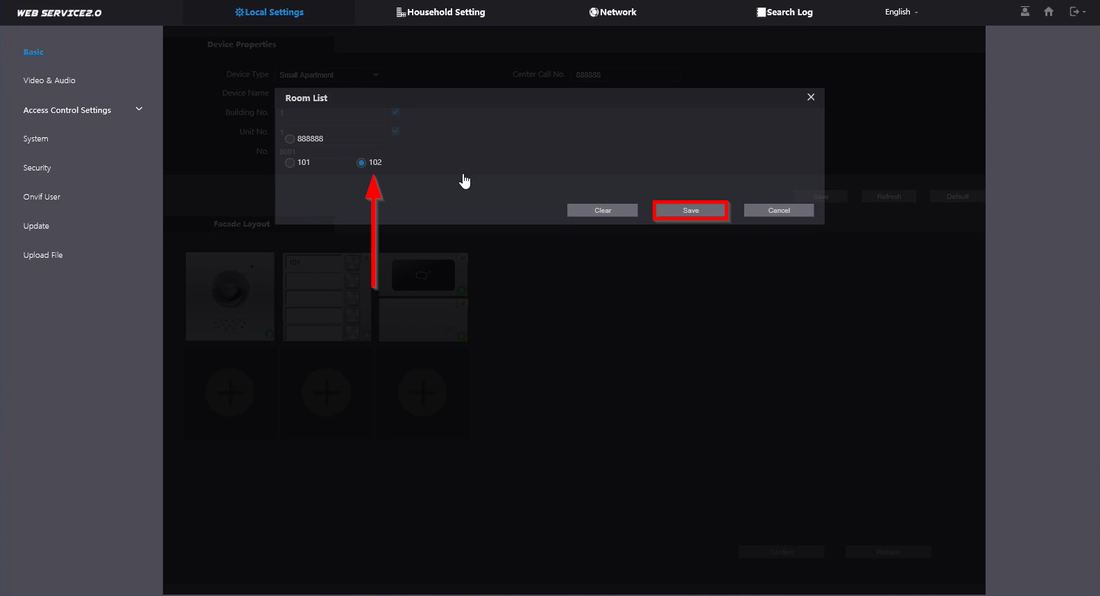
12.Um die Programmierung zu speichern, müssen Sie auf Bestätigen klicken
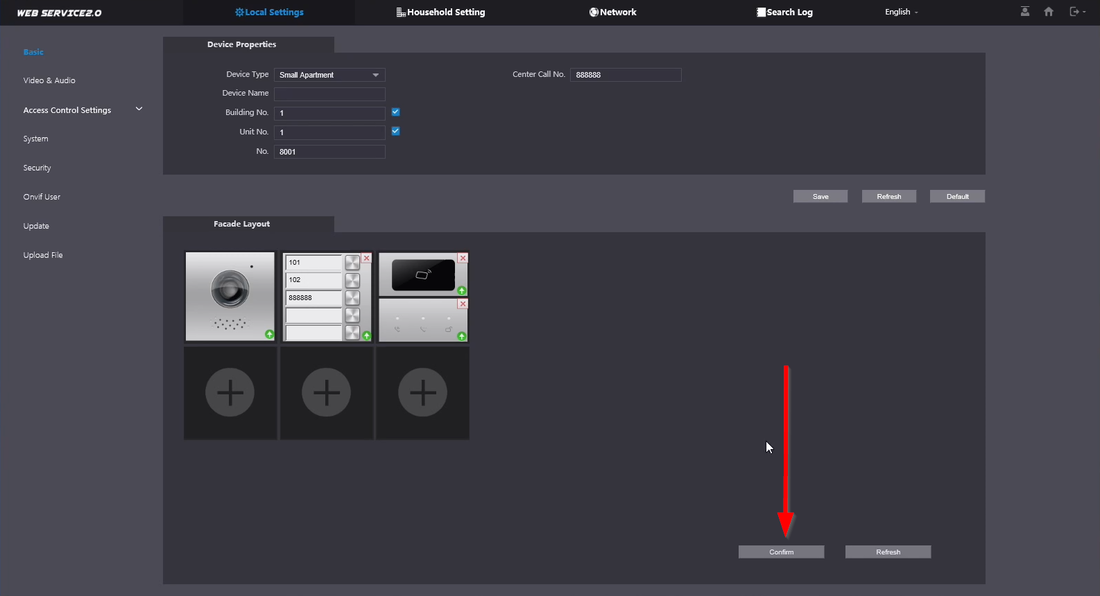
 vereinfachtes Chinesisch
vereinfachtes Chinesisch